Como fazer gráfico no Excel: passo a passo
Aprenda como fazer gráfico no Excel e como escolher entre os gráficos de linha, coluna ou pizza
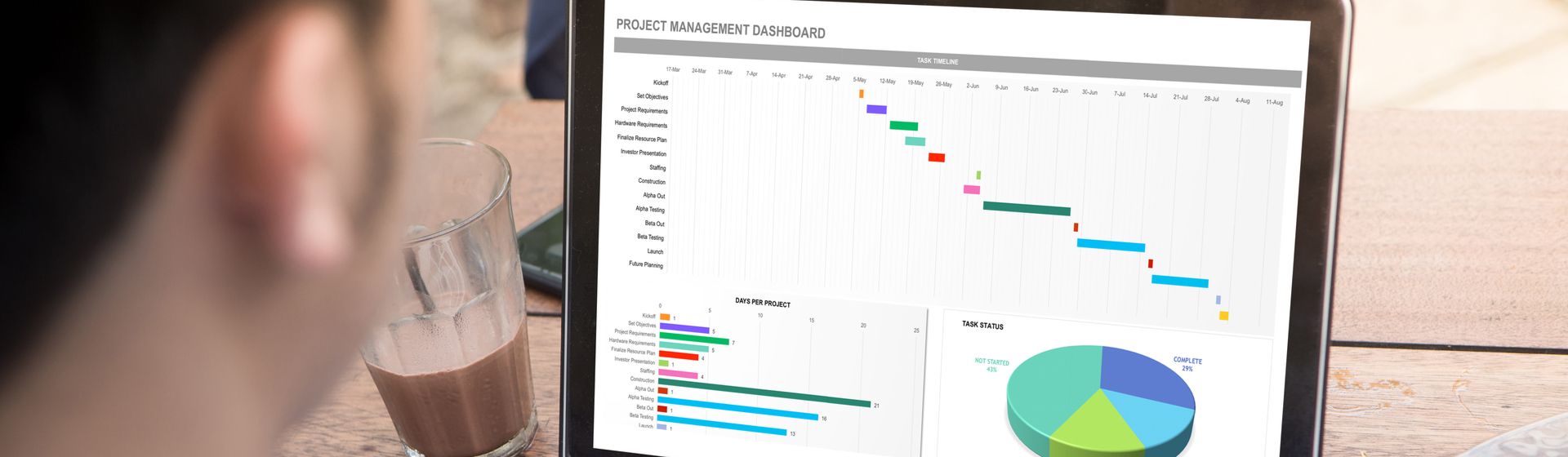
O Excel é uma importante ferramenta do pacote Office para quem precisa mexer com planilhas e organizar dados. Para aproveitar os recursos que ele oferece e deixar o conteúdo mais visual, é fundamental saber como fazer gráfico no Excel.
Usando esse recurso, planilhas enormes poderão se tornar gráficos simples em diferentes formatos oferecidos, como colunas, linhas, pizza, rosca, entre outros. Assim, fica muito mais fácil entender, interpretar e analisar o que todas aquelas colunas e números representam ali. Se você quer aprender a montar um gráfico no Excel, nós vamos te mostrar quais são os caminhos mais fáceis.
Para melhorar os seus resultados e sua produção no pacote Office, selecionamos duas listas que podem te ajudar:
- Notebook para trabalho: 6 melhores modelos para comprar
- Notebooks para estudar: 8 modelos bons e baratos
Mas antes de aprender tudo sobre como fazer gráfico no Excel, é preciso ter em mente que o software é um aplicativo do pacote Office, que é serviço que exige licença paga para ser utilizado. No Buscapé, você pode conferir os melhores preços do Microsoft Office 365 Home 2019, indicado para uso doméstico, e do Microsoft Office Professional 2019, com recursos recomendados para uso profissional.
Agora Dá um Busca e veja como fazer gráfico no Excel é fácil deixar os seus dados organizados em linhas, colunas ou pizza!
Como fazer gráfico no Excel?
Entre os ótimos recursos que o Excel oferece, os gráficos são boas ferramentas para visualização de dados. Como o aplicativo conta com várias formas de apresentar esses dados por gráficos, é possível usar deixá-lo do jeito que melhor vai apresentar os dados para você. Conheça os tipos de gráfico mais populares e saiba para quê cada um deles é mais indicado:
- Gráfico de linha: é o mais usado quando é necessário apresentar variações quantitativas ao longo de um tempo determinado e analisar alterações e tendências.
- Gráfico de pizza: é ideal para quem precisa apresentar dados que precisam ser proporcionais. Cada "pedaço da pizza" representa uma porcentagem do 100%, que é o gráfico fechado.
- Gráfico de coluna (ou barra): também é usado para apresentar alterações num determinado período de tempo e fazer comparações entre dados quantitativos.
- Gráfico de área: boa ferramenta para quem precisa apresentar os dados de totais que foram acumulados ao longo de um período de tempo.
Para construir um gráfico, é necessário ter os dados tabelados no próprio Excel, divididos em duas colunas: eixo X, que vai representar as categorias, e eixo Y, onde os valores serão inseridos. Com isso inserido na tabela, esse é o passo a passo para criar um gráfico no Excel:
Passo 1. Selecione os dados da tabela que quer transformar em gráfico;
Passo 2. No menu superior do Excel, clique em "Inserir". Vão aparecer diversas ferramentas de gráficos e você vai ver como utilizar duas das principais a seguir.

Como fazer gráfico de linha no Excel?
Passo 1. Para fazer o gráfico de linha no Excel, clique no ícone referente ao modelo e selecione qual dos tipos de linha você quer usar

Passo 2. O gráfico estará pronto, e você pode customizar ele, alterar cores das linhas e dar título ao conteúdo.

Como fazer gráfico de pizza no Excel?
Passo 1. Se você precisa mostrar o que representa proporcionalmente cada número na tabela, o gráfico de pizza pode ser a melhor opção. Então clique no ícone referente aos modelos de pizza no menu Inserir.

Passo 2. Selecione qual tipo de gráfico você quer, e depois customize o gráfico de pizza da maneira que você achar que melhor vai apresentar os gráficos. Abaixo, colocamos a porcentagem que representa cada ano.

Como fazer gráfico no Excel usando a ferramenta de Análise Rápida
Passo 1. Selecione os dados da tabela que quer transformar em gráfico;
Passo 2. Embaixo do campo selecionado, um ícone de "Análise Rápida" vai aparecer. Clique nele e selecione "Gráficos".

Passo 3. Escolha entre as opções de modelo disponíveis: linha, coluna, dispersão, área, pizza ou "mais".
Passo 4. O Excel irá criar o gráfico para você e você já pode editar e customizar a aparência. Neste caso, criamos o gráfico em colunas (ou barras).

Pronto! Agora você sabe como criar gráfico no Excel e já pode apresentar seus dados com um visual muito melhor que apenas em números e tabelas.







